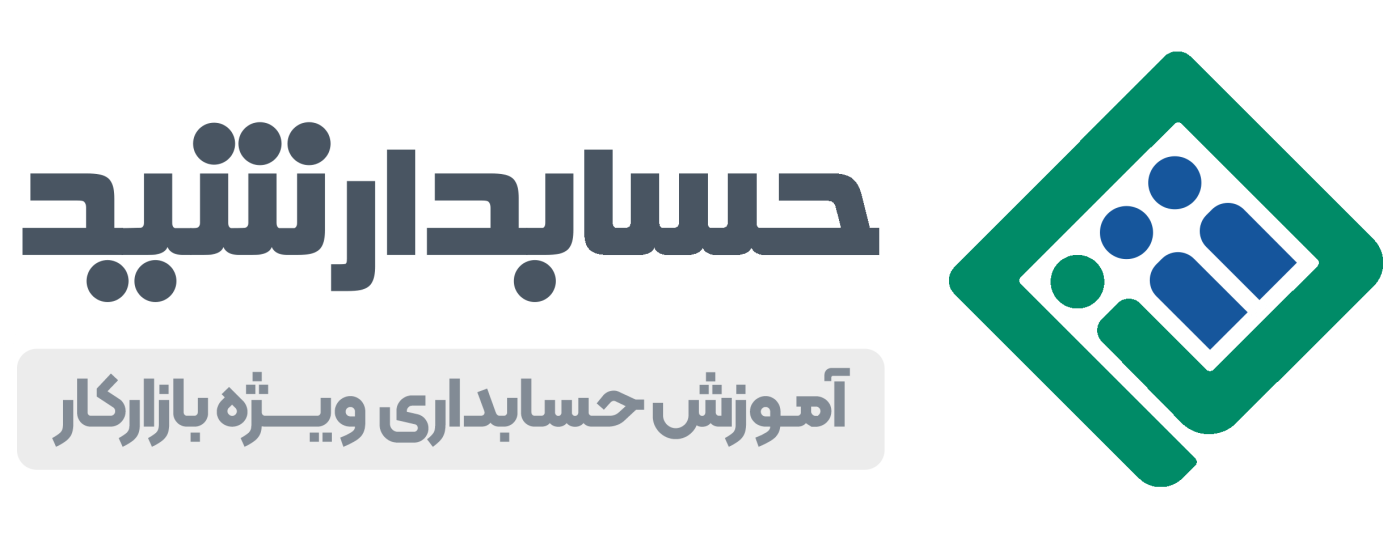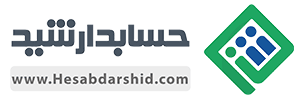آموزش نرم افزار حسابداری
آموزش نحوه پشتیبان گیری و بازیابی اطلاعات در برنامه هلو
نحوه پشتیبان گیری اطلاعات در برنامه هلو
از منوی اطلاعات پایه گزینه تهیه و بازیابی کپی پشتیبان را انتخاب میکنیم.
کپی پشتیبان وابسته به سریال نرم افزار: با انتخاب این گزینه فایل پشتیبان فقط در همین سریال اجرا می گردد.
کپی پشتیبان بدون وابستگی به سریال: با انتخاب این گزینه برای اجرای فایل پشتیبان محدودیتی نداریم و در همه نسخه ها و شماره سریال ها اجرا می گردد.
تهیه نسخه پشتیبان بدون کلمه عبور: با انتخاب این گزینه در هنگام اجرا کپی پشتیبان کلمه عبور نمیخواهد.
تهیه نسخه پشتیبان با کلمه عبور: با انتخاب این گزینه در هنگام اجرا کپی پشتیبان کلمه عبور در خواست می کند.
از پنجره باز شده گزینه تهیه نسخه پشتیبان را انتخاب می کنیم.
در این پنجره مسیری که می خواهیم فایل پشتیبان در آن ذخیره شود را انتخابکرده، این مسیر به صورت پیش فرض داخل پوشه Holoo.bak موجود در مسیر نصب نرم افزار هلو خواهد بود که می توانیم آن را تغییر دهیم. پیشنهاد میکنم فایل بکاپ را در جایی به غیر از دسکتاپ و یا درایو C ذخیره کنید.
در پایان عملیات تیک سبز رنگ را می زنیم.
اگر تمایل به رایت کردن فایل بر روی سی دی را داریم،در این قسمت تیک سبز رنگ را می زنیم. در غیر این صورت ضربدر قرمز…
بازیابی کپی پشتیبان تهیه شده
از منوی اطلاعات پایه گزینه تهیه و بازیابی کپی پشتیان را انتخاب میکنیم.
از پنجره باز شده گزینه بازگرداندن نسخه پشتیبان را می زنیم.
توجه داشته باشید با بازگرداندن فایل پشتیبان، اطلاعات داخل آن “جایگزین” اطلاعات قبلی خواهد شد و به آن اضافه نمی گردد. جهت رعایت احتیاط قبل از بازگرداندن فایل پشتیبان از اطلاعات فعلی یک پشتیبان تهیه فرمایید.
در انتهای عملیات تیک سبز رنگ را می زنیم.
نرم افزار به صورت اتوماتیک بسته خواهد شد و پس از اجرای مجدد همراه با اطلاعات موجود در بکاپ بازگردانده شده در دسترس خواهد بود.